Como corrigir o erro de “falha na conexão segura” no Mozilla Firefox
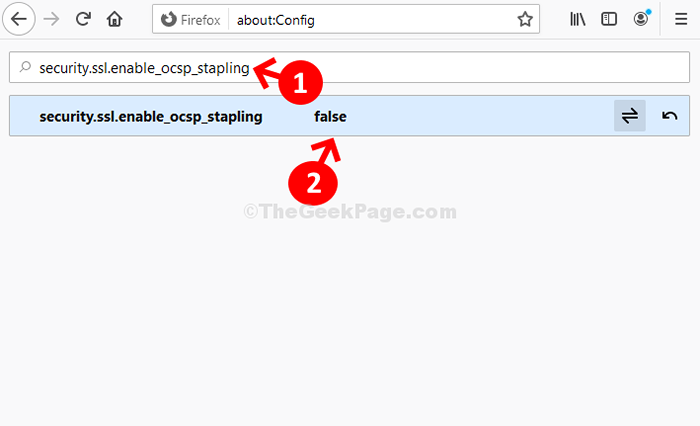
- 2833
- 776
- Enrique Gutkowski PhD
Enquanto navega no Mozilla Firefox, você pode de repente encontrar uma mensagem de erro que diz: “Falha na Conexão Segura”Isso impede que você acesse a página da web desejada. Isso pode ser irritante especialmente se você estiver navegando para qualquer trabalho importante. O erro pode surgir devido a software com defeito ou configurações incorretas do navegador.
Embora o erro possa ser frustrante, há algumas correções que podem resolver o problema e você pode continuar a procurar seu site favorito no Firefox. Vamos ver como corrigir o problema.
Índice
- Método 1: Desativando o recurso de varredura SSL em seu software antivírus
- Método 2: alterando as configurações SSL no Firefox
- Método 3: Ativar TLS 1.0 e 1.1
Método 1: Desativando o recurso de varredura SSL em seu software antivírus
Este método é para quem está usando um software de segurança ou um software antivírus (por exemplo, McAfee ou Norton). Essas ferramentas de segurança vêm com um recurso de varredura SSL integrado que, se ativado, tenta filtrar a página da web (você deseja visitar), garantindo assim que você navegue por uma conexão de rede mais segura. É quando você vê a mensagem de erro. Então, como desativar esta configuração? Vamos ver.
Passo 1: Vou ao Configurações seção do seu software antivírus e procure o Varredura SSL ou Filtragem SSL recurso nele. Depois de localizá -lo, basta desmarcar/desligá -lo.
Agora, tente abrir a mesma página da web em seu Raposa de fogo Navegador e o erro deve ser exibido mais. Se ainda assim, siga o 2º método.
Método 2: alterando as configurações SSL no Firefox
Passo 1: Abra o Raposa de fogo navegador, digite o endereço abaixo na barra de endereço e acerte Digitar:
Sobre: Config
Clique em Mostre tudo Para abrir a lista de preferências.
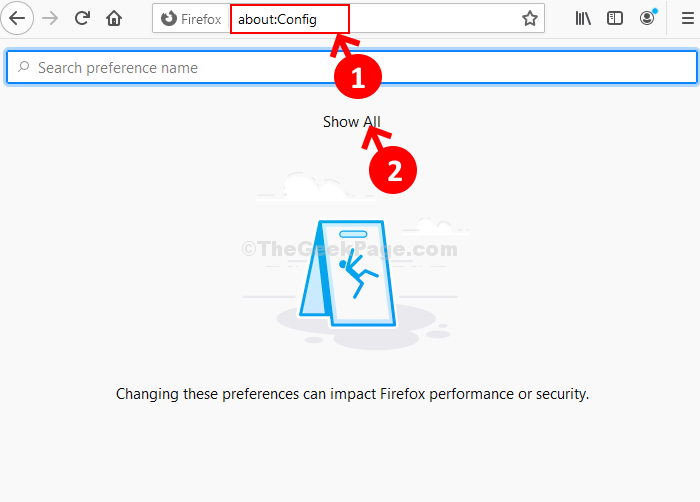
Passo 2: Agora, digite segurança.ssl.enable_ocsp_stapling Na caixa de pesquisa. Em seguida, clique duas vezes no resultado para alterar o campo de valor de verdadeiro para falso.
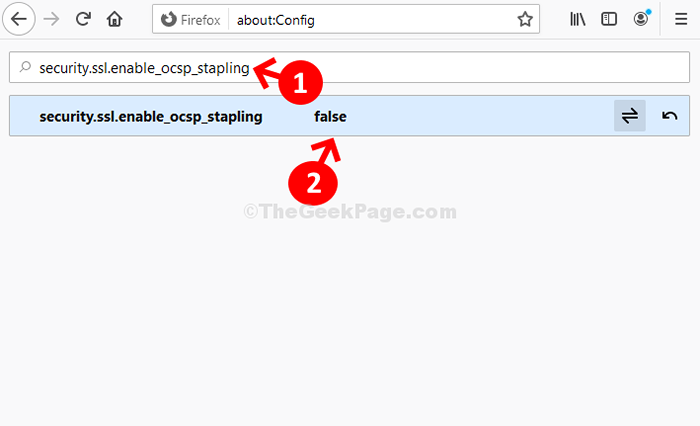
É isso. Agora, você poderá visitar suas páginas da web preferidas facilmente e sem erros.
Método 3: Ativar TLS 1.0 e 1.1
Em versões mais recentes do Firefox, a versão mínima do TLS permitida pelo Firefox é 1.2. Se você receber um erro e se você vir um botão naquela página que diz que ative TLS 1.0 e 1.1, basta clicar nesse botão e prosseguir.
- « Corrija o YouTube 'Ocorreu um erro. Por favor, tente novamente mais tarde.' problema
- Fix- Bad System Config Info BSOD Erro no Windows 10 »

